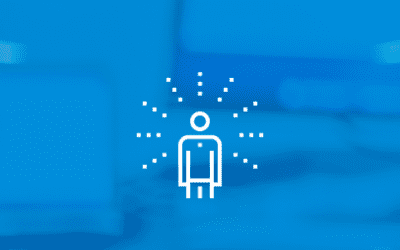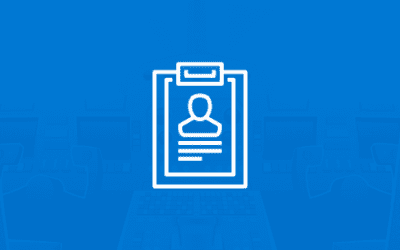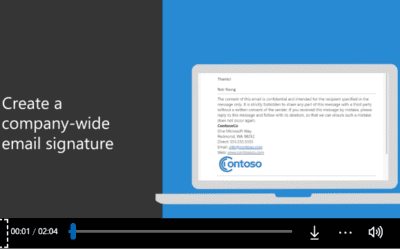Autosvar er en gammel kending, men har du nogensinde tænkt på, at dine oplysninger kan bruges imod dig og virksomheden? Alle vedlagte informationer er nemlig lettilgængelige for hackere og kan bruges til cyberangreb.
Hvad skal et autosvar indeholde?
Et sikkert autosvar indeholder kun de nødvendige informationer. Hverken mere eller mindre. Med andre ord:
UNDGÅ AT OPLYSE:
- Lokation – hvor man befinder sig i perioden man er væk
- Personlige kontaktoplysninger
- Signatur blok – denne indeholder ofte information, der kan misbruges (hvor man arbejder, jobtitel, arbejdsområde, kommandovej)
SKRIV I STEDET:
- “Jeg er ikke tilgængelig i øjeblikket”. På den måde undgår man at oplyse, hvor man befinder sig og hvor længe man er væk.
- At du (eller en kollega) vil holde øje med din mail, hvis det bliver nødvendigt. Så undgår man unødige kontaktoplysninger.
- Husk også, at der er forskel på, hvad der skal med i autosvar henholdsvis internt og eksternt
Det er også vigtigt at lave forarbejdet til et autosvar. Det handler blandt andet om at have styr på, hvem der tager sig af dine kunder, data, sager eller andre arbejdsopgaver i perioden du er væk. Derefter skal vedkommende klædes på, så de ved, hvad de skal gøre og hvem der skal kontaktes hvor og hvornår.
Man skal desuden sørge for at meddele eventuelle kunder eller andre interessenter, som man normalt er i kontakt med, at man ikke er tilgængelig i en periode, samt, hvem de så skal henvende sig til. Analog kommunikation kan være nødvendig i denne sammenhæng. På den måde undgår du at opgive for mange oplysninger på mail eller andre online platforme. Det kan eventuelt gøres over en telefonsamtale.
Se vores andre relevante ferietips her
Hvordan laver man autosvar i Outlook?

- Vælg Filer > Autosvar. I Outlook 2007 skal du vælge Værktøjer > Fraværsassistent.
- I feltet Autosvar skal du vælge Send autosvar.
Du kan også angive et datointerval for autosvar. Dette vil deaktivere autosvar i Outlook på datoen, du angiver for sluttidspunktet. Ellers skal du deaktivere autosvar manuelt.
Bemærk: Hvis du ikke kan se Autosvar-knappen, skal du følge disse trin for at konfigurere et autosvar ved hjælp af regler og beskeder.
- Skriv dit autosvar
- For at sende autosvar til teammedlemmer eller medarbejdere, når er fraværende, vælg fanen “I min organisation”.
- For at sende autosvar eksternt vælg fanen “Uden for min organisation” som vist nedenfor.
Bemærk: Hvis du vil sende autosvar til personer uden for organisationen, anbefaler vi, at du vælger ”Kun mine kontaktpersoner” – ellers sendes dit autosvar til alle mails, herunder nyhedsbreve, annoncer potentielt uønsket mails.

- Klik på OK for at gemme indstillingerne.
Bruger du Gmail? Følg disse trin for at opsætte autosvar i Gmail.
Vi håber, du får nogle dejlige fridage!